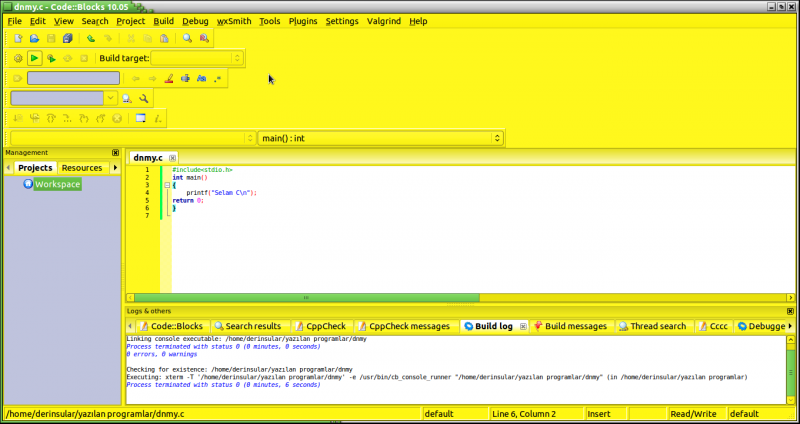Code::Blocks
Code::Blocks
GİRİŞ
Bir çok platformda çalışabilen bir IDE.(windows,linux,unıx,mac os x)C/C++ dillerinde yazılım geliştirmek isteyenler için biçilmiş kaptan diyebilirim.İçerisinde gcc paketini barındırır.Derleme-editör-hata ayıklama-yorumlayıcı gibi bir kaç güzel fonksiyonları vardır.Bu paltformun linux da kullandığı derleyicisi GCC derleyicisidir.Bu derleyici çok çeşitli dilleri desteklemekdedir.GNU GCC,MS Visual C++,Dijital Mars,Borland C++ 5,5,OpenWatcom,LLC,Intel C++,SDDC,Tiny C,GDC D GNU ARM,GNU ARV gibi bir çok derleyiciyi destekler.
KURULUM
http://www.codeblocks.org/downloads/binaries
Bu adresden işletim sisteminize uygun olanını indirip kuruyorsunuz.Ve kullanmaya başlıyorsunuz.
KULLANIMI
IDE den bir görüntü.
Basit bir kod derleme C dilinde vericem.
- İlk önce Sırası ile ( Code::Blocks açın - File - New -Empty File ) tıklayın.
- Gelen boş sayfaya şu kodları yazın:
#include<stdio.h>
int main()
{
printf("Selam bilgisayar dünyası.\n");
return 0;
}
- Daha sonra file - save tıklayın açılan yere dosya ismi verin. isim.c öreneğin:selam.c şeklinde isim verin(tabi istediğiniz ismi verebilirsiniz C için sonu selam.c C++ için selam.cpp olmak zorunda) enter tuşuna basın.
- En son Üçüncü satırda dişli şeklindeki butona basın daha sonra yeşil renkli(ok şeklinde) olana basın konsolda program çıktısı aynen şöyle olacak Selam bilgisayar dünyası..
- Tabi burada anlattığım dağın sadece görünen ucu code::blocksun daha bir çok teknik ve yararlı özellikleri vardır.
Başlık Çubuğu
Dosya:Bas.png
Sırası ile Türkçe'si:
File=Dosya
Edit=Düzenleme
View=Görünüm
Search=Arama
Project-Proje
Build=İnşa Etmek
Debug=Hata ayıklama
Tools=Araçlar
Plugins=Eklentiler
Settings=Ayarlar
Help=Yardım
- Şimdi FİLE ile başlayalım
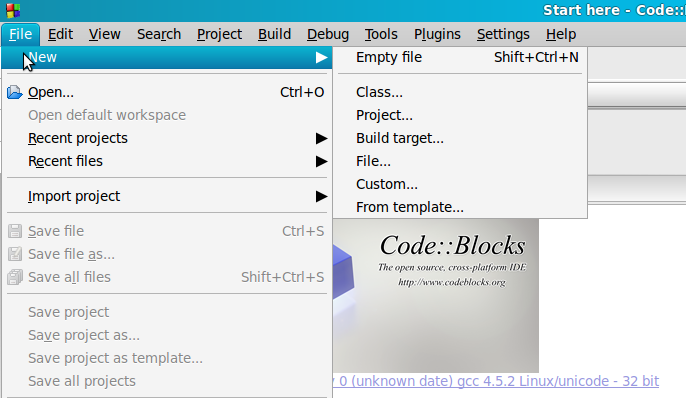
New-(Yeni)-Empty file(Boş bir dosya) tıklanırsa kısa küçük programları yazıp deneyebilirsiniz.
Tanıtımı
Son dakikaya yetişmiş bir yazıdan ne beklenirse, sanırım bu yazıdan o çıkacak.Adet olduğu üzere tekrar tekrar uzun adını yazmak yerine,yazının devamında“CodeBlocks IDE” (CodeBlocks Entegre Geliştirme Ortamı) yerine C:B kısaltmasını kullanacağım. Çok değil, birkaç yıldır yüksek lisans tezim için gerekli C kodlarını C:B kullanarak yazıyordum.Deneyimlerimi paylaşmak PARDUS EDergi 'ye nasipmiş.Bu yazıda C:B'un nasıl oluşturulduğundanziyade, nasıl verimli bir şekilde kullana bileceğimize dair ufak ipuçlarından bahse deceğim.Her ne kadar şu an itibarıyla Pardus 2011
depolarında mevcut değilse de; (yakın zamanda depolarda yerini alacağını ümitediyorum) C:B'u sevimli Pardus'umuza kurduktan sonra çalıştırdığımızda, sistemde kurulu olan derleyicileri görebileceğimiz bir“Otomatik Derleyici Algılama” penceresi ile bizi karşılıyor.
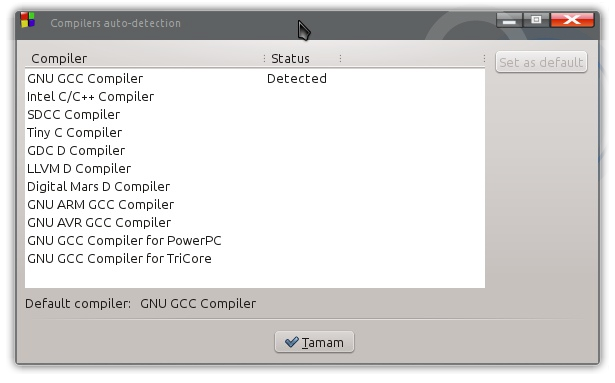
Bu pencerede, her GNU/Linux dağıtımında kurulu geldiği üzere, “GNU GCC derleyicisi”'nin algılanmış olduğunu görebilirsiniz. C:B kurulumundan önce herhangi bir başka
derleyici sisteminizde kurulu ise, bu pencerede “algılanmış” olarak görünecektir.Neyse ki, bu pencere varsayılan derleyicimiziseçebileceğimiz tek pencere değil. Daha
sonra da varsayılan derleyicimizi seçebilir,değiştirebilir ya da herhangi bir özel proje için başka bir derleyici tercih edebiliriz.
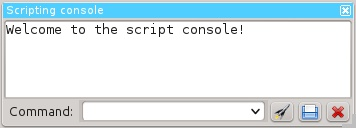
Varsayılan derleyicimizi seçtikten sonra C:Baçılıyor ve iki ek pencere ile bizi karşılıyor.“Gününİpucu”penceresinden çokça bahsetmeye gerek yok. Ama ben her ne
kadar kullanmasam da, 10.05 sürümü ile birlikte gelen “Scripting Console” penceresine çok kısa değinmekte fayda var. İlk gördüğümde sanki basit C/C++ kodlarını
deneyebileceğim hissini veren, fakat alakası
olmayan yardımcı bir araç. “ScriptingConsole”çalışma zamanında C:B'nin işlevselliğini değiştirmeye yarıyor. Örneğin,C:B'un açılışında ya da bir proje yüklenirken,
çalışmasını istediğiniz betikleri burada deneyip, gerekli yerlere entegre edebilir,C:B'un çalışma biçimini özelleştirebilirsiniz.
üçüncüresim.png